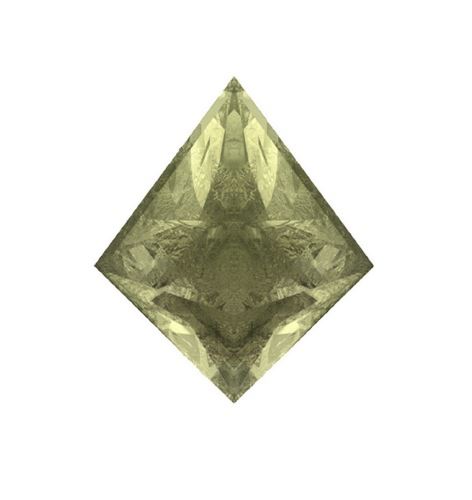
Das erste Projekt mit dem
3D Traumhaus Designer
Das erste Projekt sollten Sie mit dem Projektassistenten (siehe auch Seite 37) erstellen. Mit der Schaltfläche "Weiter" führt Sie der Assistent durch die einzelnen Schritte, die selbsterklärend sind.
Das erste Projekt mit dem 3D Traumhaus Designer 10 Comfort
Im nächsten Fenster machen Sie Angaben zur Ansicht der Multifenster, d. h., Sie entscheiden vor der Anlage des Projekts, in wie vielen Ansichten Sie das Projekt anzeigen lassen möchten (die hier gemachten Angaben können Sie später wieder ändern). Nachdem Sie alle Angaben – die Sie auch im Nachhinein über den Menüpunkt "Optionen/Projekteigenschaften" noch ändern können – zu Ihrem Projekt gemacht haben, klicken Sie auf die Schaltfläche "Fertig stellen". Das Projekt wird mit Ihren Vorgaben erstellt; Sie befinden sich nun im Konstruktionsmodus und sehen im Arbeitsbereich eine leere Zeichenfläche.
Als Erstes sollten Sie das eigentliche Grundstück auf der Zeichenfläche unterbringen.
Grundstück definieren. Aktivieren Sie dazu im Modus Gelände aus dem Bereich Gelände/Wege die Schaltfläche Grundstück. Defaultmäßig ist die Eingabeart für rechteckige Grundstücke aktiviert. Zeichnen Sie nun mit zwei Mausklicks ein Rechteck in der gewünschten Grundstücksgröße. In der Eigenschaftsdialogbox, die Sie durch einen Doppelklick auf das vorher festgelegte Grundstück erreichen, können Sie die verschiedenen Parameter verändern.
Das erste Projekt mit dem 3D Traumhaus Designer 10 Comfort Geländebereiche definieren
Da die meisten Grundstücke nicht nur aus Rasen bestehen, sondern auch Wege, Beete oder Ähnliches vorhanden sind, können Sie mit den weiteren Schaltflächen des Bereichs "Gelände/Wege" verschiedene Geländebereiche definieren. Die Vorgehensweise erfolgt hier analog zur Grundstücksdefinition. Auch hier stellen Sie die Eigenschaften der Bereiche mithilfe eines Doppelklicks ein. Grundriss in die Planung einfügen. Wählen Sie im Modus "Konstruktion" aus dem Bereich "Räume/Wände" der Haupt-Toolbar durch einen Klick auf den Ordner Räume einen Raum Ihrer Wahl aus.
Nachdem Sie den gewünschten Raum selektiert haben, bewegen Sie die Maus über die Arbeitsfläche – die Grundform des Raumes „hängt“ nun an der Maus und kann mit den am Mauscursor angegebenen Eingabeschritten in der Zeichnung platziert werden (für einen rechteckigen Raum benötigen Sie z. B. drei Klicks).






